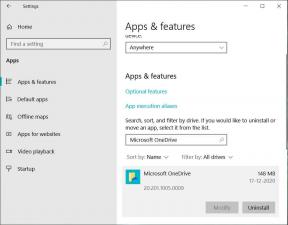9 najlepších opráv, keď Alexa nereaguje na hlasové príkazy na Amazon Fire TV Stick 4K
Rôzne / / April 03, 2023
Pomáha vám hlasový asistent Alexa AI od Amazonu prístup k rôznym funkciám na Amazon Fire TV Stick 4K. Môžete spustiť prehrávanie filmu, požiadať o aktuálne informácie o počasí, prechádzať výsledkami vyhľadávania a podobne. Je to užitočné pre starších, ktorí môžu používať hlasové príkazy na ovládanie Fire TV Stick 4K.

Tento príspevok bude zdieľať riešenia, ktoré vám pomôžu, ak Alexa nereaguje na hlasové príkazy na vašej Amazon Fire TV Stick 4K.
1. Priblížte diaľkové ovládanie
Podľa návodu na používanie Amazon Fire TV Stick 4K by vzdialenosť medzi diaľkovým ovládačom Fire TV a Fire TV Stick 4K mala byť maximálne 10 stôp. Ak pre vás tlačidlo Alexa nefunguje, riešením, ktoré môžete vyskúšať, je presunutie diaľkového ovládača bližšie k Fire TV Stick 4K.
2. Znova spárujte diaľkové ovládanie Fire TV
Ďalším riešením je opäť spárovať diaľkové ovládanie Fire TV s televízorom. Kroky uvedené nižšie sa vzťahujú na diaľkové ovládače Fire TV 2. generácie a 3. generácie.
Krok 1: Stlačte ľavé navigačné tlačidlo, tlačidlo ponuky a tlačidlo Späť, kým na diaľkovom ovládači nezačne blikať modrá kontrolka.

Krok 2: Počkajte niekoľko sekúnd a potom stlačte tlačidlo Domov na diaľkovom ovládači, aby ste ho znova spárovali.

3. Skontrolujte stav batérie diaľkového ovládača
Môžete tiež skontrolovať stav batérie diaľkového ovládača Fire TV pomocou integrovanej funkcie vo vašej Fire TV Stick 4K. Postupujte podľa tohto riešenia a postavte sa bližšie k televízoru. V opačnom prípade môžete na svojom telefóne použiť aplikáciu Fire TV Remote, ktorá je uvedená v metóde 9 nižšie.
Krok 1: V televízore prejdite na domovskej obrazovke Fire TV do časti Nastavenia.

Krok 2: Vyberte položku Vzdialené zariadenia a zariadenia Bluetooth.

Krok 3: Vyberte diaľkové ovládanie Amazon Fire TV.

Krok 4: Ponechajte vybraté ovládanie Amazon Fire TV Remote a skontrolujte úroveň batérie na pravej strane.

Ak je úroveň nabitia batérie v poriadku, môžete začať. Ak sa zobrazí nápis Low, mali by ste vymeniť alkalické náhradné batérie AAA v diaľkovom ovládači. Odporúčame tiež skontrolovať priestor batérie a skontrolovať prípadné netesnosti.
4. Odpojte slúchadlá Bluetooth
Ak ste pomocou Bluetooth slúchadiel s Fire TV Stick 4K, odporúčame ho odpojiť, pretože by to mohlo rušiť ovládacie prvky Alexa na diaľkovom ovládači Fire TV. Tu je návod, ako na to.
Krok 1: V televízore prejdite na domovskej obrazovke Fire TV do časti Nastavenia.

Krok 2: Vyberte položku Vzdialené zariadenia a zariadenia Bluetooth.

Krok 3: Vyberte Iné zariadenia Bluetooth.

Krok 4: Nechajte slúchadlá Bluetooth vybraté a stlačením ikony Hamburger Menu na diaľkovom ovládači slúchadlá odpojte.

Krok 5: Vráťte sa na domovskú obrazovku a skontrolujte, či sa problém vyriešil.
5. Zaregistrujte Fire TV Stick 4K znova
Môžete sa tiež pokúsiť zrušiť registráciu a potom znova zaregistrovať Fire TV Stick 4K pomocou účtu Amazon. Tento krok odstráni všetky vaše preferencie a nastavenia z Fire TV Stick 4K a mal by vyriešiť problém, že Alexa nereaguje na hlasové príkazy.
Krok 1: V televízore prejdite na domovskej obrazovke Fire TV do časti Nastavenia.

Krok 2: Vyberte položku Nastavenia účtu a profilu.

Krok 3: Vyberte názov účtu.

Krok 4: Vyberte možnosť Zrušiť registráciu.

Krok 5: Znova vyberte Deresgiter, aby ste potvrdili svoj výber.

Krok 6: Znova sa prihláste do svojho účtu Amazon a skontrolujte, či sa problém vyriešil.
6. Zmeňte nastavenia tlačidla Domov
Ak na diaľkovom ovládači Fire TV vidíte červené svetlo namiesto modrého, môže to byť spôsobené nesprávnou funkciou tlačidla Domov. Tu je návod, ako môžete zmeniť nastavenia tlačidla Domov.
Krok 1: V televízore prejdite na domovskej obrazovke Fire TV do časti Nastavenia.

Krok 2: Vyberte položku Ovládanie zariadenia.

Krok 3: Vyberte položku Spravovať vybavenie.

Krok 4: Posuňte zobrazenie nadol a vyberte položku Rozšírené nastavenia.

Krok 5: Vyberte tlačidlo Domov a skúste zmeniť na IR a HDMI-CEC.

Krok 6: Vráťte sa na domovskú obrazovku a skontrolujte, či sa problém vyriešil.
Ak toto riešenie nefunguje, odporúčame vám vrátiť sa k HDMI-CEC Only pomocou vyššie uvedených krokov.
7. Reštartujte Fire TV Stick 4K
Jednoduchý reštart vášho zariadenia a zariadení môže pomôcť vyriešiť veľa problémov, vrátane prípadov, keď Alexa nereaguje na hlasové príkazy. Stačí vypnúť zdroj napájania, počkať niekoľko minút a znova ho zapnúť. Potom skontrolujte, či je problém vyriešený.
8. Aktualizujte Fire OS
Problém so softvérom možno určite vyriešiť aktualizáciou softvéru. Ale väčšinou máme tendenciu na to zabudnúť. Ak chcete aktualizovať verziu operačného systému Fire OS, odporúčame vám postupovať podľa týchto krokov.
Krok 1: V televízore prejdite na domovskej obrazovke Fire TV do časti Nastavenia.

Krok 2: Vyberte Moje zariadenie.

Krok 3: Vyberte položku Informácie.

Krok 3: Vyberte položku Skontrolovať aktualizácie.

Krok 4: Ak je k dispozícii, stiahnite a nainštalujte to isté.
Potom skontrolujte, či je problém vyriešený. Ak nie, môžete si prečítať aj náš príspevok, aby ste to napravili Diaľkové ovládanie Fire TV 4K nefunguje.
9. Použite aplikáciu Alexa on Fire TV Remote
Ak žiadne z riešení nefunguje, odporúčame vám stiahnuť si aplikáciu Fire TV Remote na Android alebo iPhone. Aplikácia bude fungovať rovnako ako fyzické diaľkové ovládanie a dáva možnosť používať Alexa.
Aplikácia Fire TV Remote pre Android
Aplikácia Fire TV Remote pre iPhone
Tu je návod, ako používať aplikáciu Fire TV Remote.
Krok 1: Otvorte aplikáciu Fire TV Remote na svojom Androide alebo iPhone.

Krok 2: Prihláste sa do svojho účtu Amazon.
Musíte sa uistiť, že váš telefón a Fire TV Stick 4K sú pripojené k rovnakej sieti Wi-Fi.
Krok 3: Klepnite na názov svojho zariadenia v spodnej časti.

Krok 4: Zadajte 4-ciferný kód PIN zobrazený na vašom televízore v aplikácii Fire TV Remote.

Teraz v aplikácii uvidíte rozhranie podobné vzdialenému. Klepnutím na tlačidlo Alexa v hornej časti začnete používať hlasového asistenta.

Alexa, hraj film
Tieto riešenia vám pomôžu znova začať používať hlasového asistenta na Fire TV Stick 4K. Môžete si tiež prečítať náš príspevok na opravu zvuk sa nesynchronizuje s videom na Fire TV Stick 4K.
Posledná aktualizácia 4. januára 2023
Vyššie uvedený článok môže obsahovať pridružené odkazy, ktoré pomáhajú podporovať Guiding Tech. Nemá to však vplyv na našu redakčnú integritu. Obsah zostáva nezaujatý a autentický.
Napísané
Paurush Chaudhary
Demýtizovanie sveta techniky tým najjednoduchším spôsobom a riešenie každodenných problémov súvisiacich so smartfónmi, notebookmi, televízormi a platformami na streamovanie obsahu.

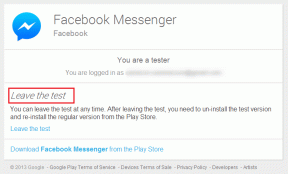
![Systém Windows nemôže dokončiť chybu extrakcie [VYRIEŠENÉ]](/f/f081059d262fccdea7da044521278e80.png?width=288&height=384)